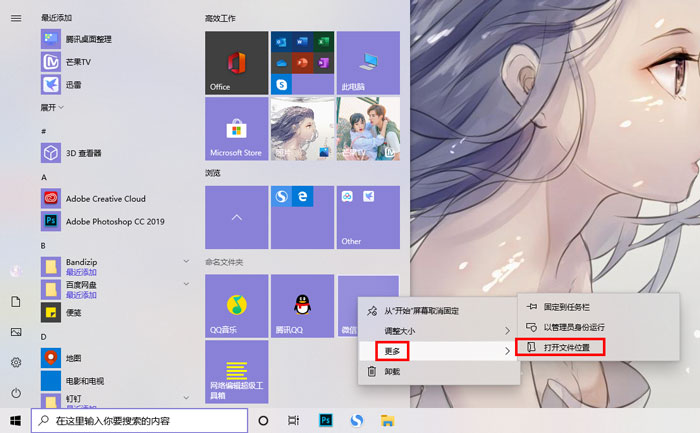win10怎么显示双排任务栏 win10任务栏怎么并排显示
来源: 最后更新:24-04-28 12:10:44
导读:win10怎么显示双排任务栏?经常使用win10系统的用户都知道,下方的任务栏一直都是单排显示的,那如何修改为双排呢,win10怎么显示双排任务栏,怎么显示两排
-
win10怎么显示双排任务栏?经常使用win10系统的用户都知道,下方的任务栏一直都是单排显示的,那如何修改为双排呢,win10怎么显示双排任务栏,怎么显示两排任务栏,下面就和小编一起来看看吧!
1、在下方任务栏的空白位置右击,点击【锁定任务栏】,将前方的勾去掉,重新右击查看是否去掉;

2、去掉之后,将鼠标移动到任务栏的边缘,当鼠标变成上下箭头时,往上拖动任务栏,将任务栏变宽,然后打开多个程序,当上一排的任务栏满了之后,会自动再下排显示,这样我们就可以得到一个双排任务栏。
为了避免在操作时将任务栏再次拉动,右击空白处,选择“锁定任务栏”。

以上就是win10怎么显示双排任务栏的全部内容了,希望以上内容对您有所帮助!
免责声明:本文系转载,版权归原作者所有;旨在传递信息,其原创性以及文中陈述文字和内容未经本站证实。
淘宝怎样发布宝贝(淘宝怎样发布宝贝视频教程)淘宝怎样发布宝贝(淘宝店铺开通后怎么做)。本站来告诉相关信息,希望
全国联保是什么意思(全国联保是什么意思啊免费吗) 怎么设置指纹支付 怎么设置指纹支付微信 微信运动不计步数是怎么回事 微信运动不计步数怎么回事儿苹果手机 京东企业钱包如何绑定(京东企业钱包如何绑定微信)热门标签
热门文章
-
win10磁贴颜色怎么自定义(win10怎么改变磁贴颜色) 24-04-28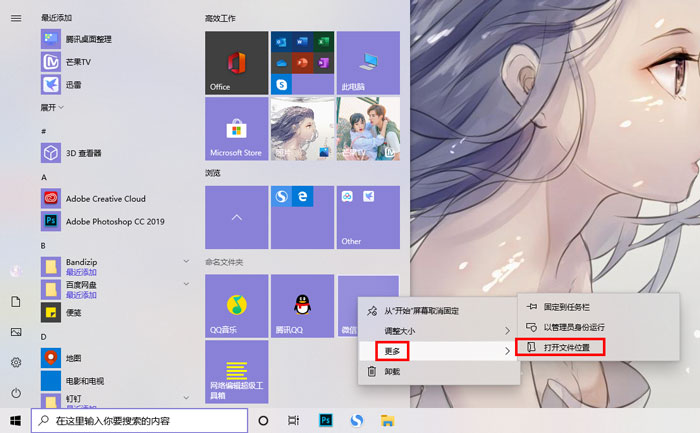
-
win10你没有权限在此位置中保存文件怎么办 24-04-28
-
宝马m8有没有双门版车型(宝马m8四门版) 24-04-27
-
带瑶的网名(带瑶的网名昵称) 24-04-27
-
自主混动汽车怎么样 自主混动车型有哪些 24-04-27
-
绿色通道的意思是什么意思(绿色通道有什么含义) 24-04-27
-
果酒没有开瓶器怎么打开(没有开瓶器怎么把酒打开) 24-04-27
-
东凛取名打分102分(凛是男生的名字吗) 24-04-27
-
夏利n5后视镜调节开关在哪里? 24-04-27
-
汽车什么状况下换电瓶(汽车什么状况下换电瓶比较好) 24-04-27